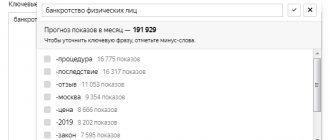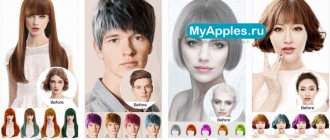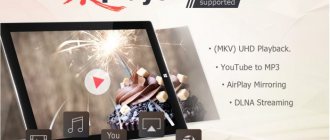С того дня, когда в Opera произошла маленькая революция, и вместо браузера на движке Presto был представлен одноименный веб-обозреватель на Chromium, прошло почти два года. Поначалу были те, кто еще надеялся, что со временем Opera станет прежней и получит всю ту массу функций, которые делали браузер на Presto уникальным. Однако совсем скоро стало ясно, что у разработчиков браузера нет такого намерения. Казалось, у Opera Software иная цель: не удержать старую пользовательскую базу гиков, а привлечь совсем другую категорию пользователей — тех, кто всерьез воспринимает список рекомендованных сайтов, и обсуждает, какую тему лучше подобрать для окна браузера.
Приверженцы старой «Оперы» расползлись кто куда: некоторые до сих пор используют Opera 12, которая уже скрипит по всем швам и не хочет корректно отображать часть современных сайтов. Другие переехали на современный, но уж слишком минималистичный Google Chrome, попытавшись его «подпилить» при помощи расширений (см. материал «Точка невозврата, или Переезд из Opera 12 в Chrome на ПМЖ»). Но, возможно, совсем скоро и те и другие смогут снова собраться вокруг одного браузера. Нет, на восстановление Opera надежд никаких нет, однако любимый миллионами браузер в ближайшем будущем возродится под новым именем — Vivaldi.
Первая предварительная версия Vivaldi была представлена еще в начале года, поэтому вполне возможно, что вы уже слышали о новом детище основателя Opera Software Йона Стефенсона фон Течнера. Йон покинул должность исполнительного директора компании еще в начале 2010 года. В течение еще полутора лет после этого он продолжал работать в Opera Software на должности советника, однако в июне 2011 ушел из компании. Главная причина — разногласия с руководством относительно развития браузера. В одном из интервью создатель норвежского браузера заметил, что Opera Software стала инвестиционной компанией и не заинтересована в развитии основного продукта.
К счастью, Йон не ушел на пенсию и не стал заниматься чем-нибудь типа выращивания капусты, а решил сделать то, что у него уже как-то раз прекрасно получилось, — запустить альтернативный браузер.
«Браузер для наших друзей» — именно такое приветствие видит каждый, кто заходит на официальный сайт Vivaldi, чтобы скачать предварительную версию браузера. И еще до личного знакомства с новой программой становится понятно, что нас ждет что-то особенное. Несмотря на то, что Vivaldi, как и большинство современных веб-обозревателей, создан на движке Chromium, назвать его «очередным клоном» как-то язык не поворачивается. Сам создатель представляет свое новое детище как браузер с большим числом функций, очень гибкий в настройке и созданный прежде всего для пользователей, то есть для нас.
AdBlock
AdBlock – знаменитое и очень популярное дополнение, блокирующее всплывающую рекламу на электронных страницах. Это приложение можно установить во множество браузеров, для Vivaldi оно тоже доступно.
Работает расширение очень просто. В программу встроены специальные фильтры блокировки нежелательной рекламы. Они могут быть:
- глобальные;
- локальные (для определенной страны);
- пользовательские.
Если программа пропустила какой-то баннер, его можно заблокировать вручную, кликнув по нему правой кнопкой мыши и нажав на «AdBlock».
Стоит упомянуть о том, что в настройках расширения есть пункт «Включить допустимую рекламу». С него следует убрать галочку, если пользователь против рекламы в любом, даже ненавязчивом виде.
⇡#Особенности интерфейса
Несмотря на то, что все браузеры нынче похожи друг на друга своим минимализмом, у Vivaldi определенно есть свое лицо. Новый обозреватель встречает пользователей интерфейсом, очень похожим на Opera 12.
В правой части окна отображена боковая панель, которая легко прячется щелчком по кнопке на строке состояния. Строка состояния в нижней части окна — чисто «оперовская». Места на экране она занимает совсем немного, но при этом очень функциональна. Например, в текущей сборке Vivaldi на ней располагается ползунок для изменения масштаба, кнопка для управления содержимым страницы, а также кнопка для управления показом изображений. Да, как и в старой доброй «Опере», в новом браузере можно выключать загрузку изображений или же разрешать показ только картинок из кеша. Эта полезнейшая функция почему-то забыта разработчиками современных обозревателей, а ведь медленное 3G-соединение или неторопливый общественный Wi-Fi — явление вполне современное.
Верхняя часть окна Vivaldi тоже выглядит по-оперовски. Разработчики решили не отказываться от отдельной строки для поиска, расположенной рядом с адресной строкой (забегая вперед скажем, что, как и многое другое, поисковое окно можно настроить или удалить).
Кнопка для добавления страницы в закладки скромно располагается именно там, где ее ожидаешь найти, — в правой части адресной строки. Если ее нажать, появляется всплывающее меню, в котором можно указать описание, короткое имя страницы и папку, в которую она будет сохранена.
Слева от адресной строки ожидаемо располагаются копки навигации, но среди них есть не совсем привычные. Помимо стандартных «Вперед», «Назад», «Домой» и «Обновить», есть также немного позабытые «Возврат» и «Переход». Первая дает возможность одним щелчком мыши вернуться на точку входа текущего сайта. Вторая представляет собой своеобразный аналог функции «Мне повезет» при поиске в Google — она автоматически находит на текущей странице ту ссылку, на которую, скорее всего, вы перешли бы, и открывает ее. Понятное дело, что кнопка эта хорошо работает только в определенных случаях: при просмотре веб-галерей, для перехода на следующую страницу в результатах поиска, в общем, там, где поведение пользователя легко предугадать.
Рядом с панелью вкладок можно увидеть кнопку в виде мусорного ведра — в нем, как и можно ожидать, складируются закрытые вкладки. Кстати, восстановить только что закрытую вкладку можно привычным оперовским сочетанием CTRL+Z, хотя и хромовское CTRL+Shift+T тоже работает.
Из особенностей интерфейса хочется еще отметить кнопку с логотипом Vivaldi в верхнем левом углу. Кнопка эта, как и в Opera 12, открывает меню приложения.
Впрочем, те, кто считает, что отказ от строки меню в современных браузерах ни к чему хорошему не привел, может заменить кнопку V той самой строкой. Настройка интерфейса выполняется через меню «Вид». Можно скрыть строку состояния, кнопку для вызова меню, боковую панель, а также отобразить скрытую по умолчанию панель закладок. Последняя в Vivaldi — пока что не то же самое, что в старой «Опере», на ней просто дублируются элементы экспресс-панели или другой папки из «Закладок». Впрочем, разработчики обещают работать над этим элементом интерфейса и расширять возможности его настройки.
При работе с новым браузером можно обратить внимание, что окно приложения не имеет постоянного цвета. Цветовая гамма окна изменяется в соответствии с основным цветом активной веб-страницы. Не нравится такое новшество? Снимите флажок в соответствующем чекбоксе настроек и просматривайте сайты в привычном режиме.
LastPass
Дополнение, необходимое каждому пользователю, интересующемуся вопросами собственной безопасности. LastPass представляет собой хранилище паролей, тщательно защищенное и обладающее множеством возможностей.
LastPass позволяет:
- выполнить генерацию пароля во время регистрации на сайте.
- сохранение и синхронизация между несколькими устройствами учетных данных пользователя для различных сайтов.
- использовать автоматический вход для сайтов.
- создание и сохранение защищенных заметок вручную или с помощью шаблонов.
Безопасность в LastPass выполнена на высшем уровне. Применяется AES шифрование с длиной ключа 256 бит. Чтобы получить информацию из хранилища, следует ввести пароль. Именно в этом и состоит суть LastPass: программа собирает пароли и логины от всех посещаемых сайтов, а пользователю, чтобы получить к ним доступ, следует ввести единственный и сложный пароль.
⇡#Экспресс-панель: все лучшее из Opera
В окне новой вкладки Vivaldi отображает изобретенную норвежскими разработчиками и позже в том или ином виде заимствованную всеми браузерами экспресс-панель.
Окна поиска, как в Opera, на ней нет, но зато есть крупные значки для перехода к любимым сайтам, а также ссылки для быстрого открытия закладок и истории посещенных страниц.
При просмотре закладок рядом с папками предлагается чекбокс для добавления сайта на экспресс-панель.
На самой панели эскизы легко менять местами или удалять, а при добавлении новых элементов браузер предлагает сайты из числа недавно посещенных.
SaveFrom.Net помощник
SaveFrom.Net – полезное дополнение, с помощью которого можно сохранить на устройство видео или аудио с таких сайтов, как VKontakte, Одноклассники, YouTube, Facebook, а также с официальных порталов таких телевизионных каналов, как Первый, НТВ, Россия. Помимо перечисленных, доступно множество других ресурсов, с которых можно скачать заинтересовавший контент. Программа отличается высокой функциональностью.
Существует один нюанс с установкой расширения: сначала из Chrome WebStore нужно установить дополнение Chameleon, а уже после этого перейти в магазин Opera и скачать SaveFrom.Net бесплатно.
⇡#Боковая панель
Боковая панель в Vivaldi представлена пятью разделами. Тут нет перехода к истории посещенных страниц, как в Opera 12, зато есть возможность работы с закладками, загрузками и заметками.
По закладкам работает быстрый поиск, можно удалять, добавлять и редактировать все элементы.
В разделе загрузок есть поиск по сохраненным файлам, кнопки для очистки списка файлов, повторной загрузки и приостановки закачки.
Загрузка файлов реализована почти как в старой Opera. При щелчке по ссылке появляется окно, при помощи которого можно указать папку, в которую должен быть сохранен файл. В этом окне также есть информация о размере файла и о том, с какого сервера будет идти загрузка.
При этом в настройках есть возможность установить папку, куда все файлы будут сохраняться без лишних вопросов. После загрузки файл появляется на боковой панели и может быть открыт прямо оттуда. По умолчанию боковая панель с загрузками отображается автоматически при сохранении файла, но если нужно, откорректируйте настройки — и браузер будет тихо скачивать все, что нужно, не показывая панель каждый раз.
Панель заметок сделана похожей на «оперовскую», но при этом более функциональна. В верхней части отображается список заметок, а если щелкнуть по любой из них, в нижней части можно увидеть ее текст, дату сохранения и ссылку на страницу, откуда она была сохранена.
Добавляются новые заметки точно так же, как в Opera, — нужно выделить текст на странице и выбрать соответствующую команду в контекстном меню.
Заметки могут быть сгруппированы по папкам, а редактировать их содержимое можно прямо на панели. Кроме текста, заметки могут содержать изображения и файлы. Если перейти в режим редактирования заметки, можно добавить в не скриншот текущей веб-страницы или прикрепить любой файл с компьютера.
Помимо трех активных разделов, есть еще два, которые пока что не работают и, вероятно, были вынесены на панель, чтобы пользователи первых сборок Vivaldi знали, чего ждать в ближайшем будущем. В новом браузере, как и в ранних версиях Opera, будет встроен почтовый клиент (говорят, он получит название M3), а также появится специальный раздел для управления контактами.
Pushbullet
Pushbullet – полезный сервис для браузеров, по праву названный множеством изданий приложением 2014 года.
Благодаря этому приложению, пользователь сможет получать оповещения о звонках, поступивших сообщениях со своего телефона в открытое окно Vivaldi или на рабочий стол, если установит соответствующую версию программы. Pushbullet, помимо доставления уведомлений, позволяет обмениваться файлами между всеми устройствами пользователя, публиковать информацию, делиться ею с друзьями. С помощью программы можно отправлять СМС.
Вкладка «Каналы» уведомляет о свежих новостях, опубликованных различными порталами, организациями или людьми.
Pocket – это расширение предназначено для тех, кто любит откладывать дела на неопределенный срок. Так, обнаружив увлекательную статью, можно кликнуть по кнопке Pocket и закрыть ее. Вернуться к ней и прочитать можно в свободное время с любого устройства пользователя. Приложение работает на различных платформах и может быть установлено на всех устройствах пользователя. Pocket с удовольствием используют более десяти миллионов человек во всем мире.
Получить доступ к сохраненной информации можно и при отсутствии доступа к сети Интернет.
В Pocket можно подписаться на страницы известных людей и читать их рекомендации и публикации. Есть один нюанс — весь доступный в рекомендациях контент только на английском языке.
⇡#Импорт настроек: чувствуйте себя как дома
Наверное, самая большая проблема при смене браузера — необходимость повторного сохранения паролей, а также потеря закладок. Наверняка приверженцы Opera еще не забыли, как при смене движка их лишили не только удобного браузера, но и всех данных. К счастью, теперь все пароли, заметки, закладки можно перенести в Vivaldi несколькими щелчками мыши.
Не забыт, кажется, никто: если на компьютере уже не установлена Opera 12, но перед сносом был сохранен файл закладок, его можно импортировать в новый браузер. Для тех, кто работает с Chrome, возможен импорт паролей, закладок и истории (при этом можно выбрать нужного пользователя), приверженцы Mozilla Firefox и Internet Explorer могут импортировать закладки, пароли, историю посещенных страниц и поисковые сервисы. Перенесенные закладки можно найти в отдельных папках типа Imported from Opera и, как уже было сказано выше, быстро добавить нужные сайты на экспресс-панель.
Evernote Web Clipper
Приложение для создания и сохранения заметок, статей, страниц, скриншотов или закладок в собственный блокнот. Благодаря синхронизации вернуться к сохраненному контенту можно с другого устройства.
Интересной информацией можно поделиться с друзьями или близкими, добавив собственные комментарии или установив метки.
Дополнение Evernote Web Clipper — это эффективная и удобная альтернатива стандартным закладкам в браузере благодаря возможности сохранить любую страницу, скопировать в блокнот и просмотреть ее в любое время с любого гаджета.
Noisli
Дополнение для тех, кого посторонние звуки или шумы, например, шум машин или разговоры людей, отвлекают от работы или выполнения важных задач. Некоторым пользователям помогает музыка, но есть и такие, кому она тоже мешает. Таким людям помогут сосредоточиться звуки природы или окружающей среды, которые заботливо предоставляет этот сервис.
Сначала необходимо перейти на сайт и подобрать подходящую звуковую комбинацию. Это могут быть звуки грозы, дождя, волн или ветра, гул толпы, белый шум и т.д. Пользователь может самостоятельно комбинировать различные сочетания звуков, чтобы слушать то, что действительно ему нравится и помогает сосредоточиться.
Теперь следует перейти к приложению. С его помощью можно выбрать подходящую комбинацию и установить отсчет времени, по завершению которого проигрывание композиции будет завершено.
⇡#Работа с вкладками
Что касается работы со вкладками, Vivaldi вобрал все самое лучшее и двух браузеров: Opera и Chrome. Как и в браузере Google, в контекстном меню панели вкладок Vivaldi есть команда для добавления всех открытых вкладок в закладки. Кроме этого, можно закрыть все вкладки, кроме активной, закрепить текущую или дублировать ее.
При открытии ссылки в новой вкладке веб-страница появляется после всех открытых вкладок (как в «Опере»). Положением панели вкладок можно управлять как вздумается. Хотите разместить ее не сверху, а внизу? Нет вопросов. А если попробовать, скажем, справа или слева? Да без проблем! Любители минимализма могут вообще отключить панель вкладок, благо привычное переключение по CTRL+TAB отлично работает. В Vivaldi можно выбрать даже очередность переключения вкладок: в порядке расположения или использования.
Для удобной навигации между вкладками в новом браузере реализована предварительная визуализация эскиза веб-страницы при наведении курсора (как в «Опере»). Эскизы очень удобны и при работе с функцией группировки вкладок.
Группировка — одно из тех конкурентных преимуществ Vivaldi, о которых говорили еще до выхода первой общедоступной тестовой версии. Поскольку Vivaldi позиционируется как браузер для гиков, удобная работа с большим числом вкладок просто необходима. И она реализована в новом браузере блестяще. По умолчанию открытые страницы не группируются, но если вкладок становится слишком много, пользователю достаточно выбрать пункт «Группировать подобные вкладки» в контекстном меню панели вкладок. При этом браузер сгруппирует все страницы с одного сайта, и число вкладок на панели уменьшится. При наведении курсора на группу можно увидеть эскизы помещенных в ней страниц и перейти на нужную.
Как уже было сказано выше, переключение между вкладками осуществляется привычным сочетанием клавиш Ctrl+Tab, однако работает оно не совсем так, как в Opera. При нажатии этой комбинации клавиш не появляется окно со списком открытых вкладок, а сразу осуществляется переход к другой вкладке. Однако любимое многими окошко перехода между страницами в Vivaldi тоже есть, просто оно переработано и улучшено. Оно называется окном быстрых команд и вызывается из главного меню или (что гораздо логичнее, так как быстрее) — нажатием на клавишу F2.
В его верхней части можно увидеть список открытых вкладок и перейти к нужной. В нижней части списка представлены все часто используемые команды — от поиска до перехода к адресной строке, от открытия окна настроек и до просмотра кода веб-страницы. Выбрать нужную можно, прокрутив колесико мыши или же введя пару букв из названия команды. Писать об этом дольше, чем привыкнуть к использованию — на самом деле очень удобно. Окном быстрых команд можно воспользоваться и для поиска среди закладок и истории посещенных страниц — просто нажмите F2 и начинайте вводить ключевые слова.